Cara Menghubungkan Wi-Fi dari Terminal Linux Menggunakan Perintah NMCLI
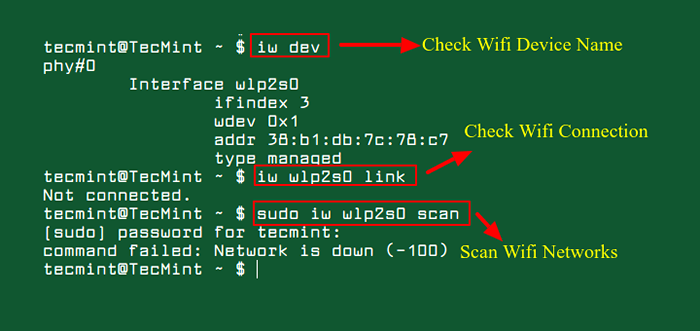
- 2315
- 212
- Darryl Ritchie
Ada beberapa alat baris perintah untuk mengelola antarmuka jaringan nirkabel dalam sistem Linux. Sejumlah ini dapat digunakan untuk hanya melihat status antarmuka jaringan nirkabel (apakah itu ke atas atau turun, atau jika terhubung ke jaringan apa pun), seperti IW, Iwlist, ip, ifconfig dan lainnya.
Dan beberapa digunakan untuk terhubung ke jaringan nirkabel, dan ini termasuk: NMCLI, adalah alat baris perintah yang digunakan untuk membuat, menampilkan, mengedit, menghapus, mengaktifkan, dan menonaktifkan koneksi jaringan, serta status kontrol dan perangkat jaringan yang ditampilkan.
Mulailah pertama dengan memeriksa nama perangkat jaringan Anda menggunakan perintah berikut. Dari output perintah ini, nama/antarmuka perangkat WLP1S0 seperti yang ditunjukkan.
$ IW Dev Antarmuka Phy#0 WLP1S0 ifindex 3 wdev 0x1 addr 38: b1: db: 7c: 78: tipe c7 dikelola
Selanjutnya, periksa status koneksi perangkat Wi-Fi menggunakan perintah berikut.
tautan IW WLP2S0 Tidak terhubung.
Dari output di atas perangkat tidak terhubung ke jaringan apa pun, jalankan perintah berikut untuk memindai jaringan Wi-Fi yang tersedia.
sudo iw wlp2s0 scan Perintah Gagal: Jaringan Down (-100)
Mempertimbangkan output dari perintah di atas, perangkat/antarmuka jaringan TURUN, Anda bisa mengubahnya Pada (KE ATAS) dengan perintah IP seperti yang ditunjukkan.
$ sudo ip link set wlp1s0 up
Jika Anda mendapatkan kesalahan berikut, itu berarti WiFi Anda sulit diblokir di laptop atau komputer.
Jawaban rtnetlink: Operasi tidak dimungkinkan karena rf-kill
Untuk menghapus atau membuka blokir Anda perlu menjalankan perintah berikut untuk menyelesaikan kesalahan.
$ echo "Blacklist hp_wmi" | sudo tee /etc /modprobe.d/hp.conf $ sudo rfkill unblock all
Kemudian cobalah untuk berbalik PADA Perangkat jaringan sekali lagi, dan akan berhasil kali ini.
$ sudo ip link set wlp1s0 up
Jika Anda tahu Essid Dari jaringan Wi-Fi yang ingin Anda hubungkan, pindah ke langkah berikutnya, jika tidak keluarkan perintah di bawah ini untuk memindai jaringan Wi-Fi yang tersedia lagi.
$ sudo iw wlp1s0 scan
Dan terakhir, sambungkan ke jaringan Wi-Fi menggunakan perintah berikut, di mana Hackernet (Wi-Fi Network SSID) dan localhost22 (Kata sandi/kunci pra-dibagikan).
$ nmcli dev wifi menghubungkan kata sandi hackernet localhost22
Setelah terhubung, verifikasi konektivitas Anda dengan melakukan ping ke mesin eksternal dan menganalisis output ping seperti yang ditunjukkan.
$ ping 8.8.8.8 Ping 8.8.8.8 (8.8.8.8) 56 (84) byte data. 64 byte dari 8.8.8.8: icmp_seq = 1 ttl = 48 waktu = 61.7 ms 64 byte dari 8.8.8.8: icmp_seq = 2 ttl = 48 waktu = 61.5 ms 64 byte dari 8.8.8.8: icmp_seq = 3 ttl = 48 waktu = 61.6 ms 64 byte dari 8.8.8.8: icmp_seq = 4 ttl = 48 waktu = 61.3 ms 64 byte dari 8.8.8.8: icmp_seq = 5 ttl = 48 waktu = 63.9 ms ^c --- 8.8.8.8 Ping Statistics --- 5 Paket Ditransmisikan, 5 Diterima, Kehilangan Paket 0%, Waktu 4006ms RTT Min/AVG/MAX/MDEV = 61.338/62.047/63.928/0.950 ms
Itu dia! Saya harap artikel ini membantu Anda mengatur Wifi Jaringan dari baris perintah Linux. Seperti biasa, jika Anda menemukan artikel ini bermanfaat, bagikan pemikiran Anda di bagian komentar di bawah ini.
- « Linux Fun - Cara Membuat Spanduk Teks ASCII Di Terminal
- Cara Mengatur dan Mengkonfigurasi Ikatan Jaringan atau Peaming di Rhel/Centos 7 - Bagian 11 »

